AutoCAD 2008. Руководство пользователя - [11]
Стандартная
ЦУВКЛ
Изменение папки, назначенной в Центре управления для кнопки "Вернуть"
1. Если Центр управления еще не открыт, выберите пункт меню "Сервис"→"Палитры"→"Центр управления".
2. В области структуры центра управления найдите папку, которую требуется сделать основной.
3. Нажмите правую кнопку мыши на папке. Выберите "Сделать основной папкой".
При нажатии кнопки "Вернуть" Центр управления будет автоматически переходить в эту папку.
Стандартная
ЦУВКЛ
Добавление элементов в папку "Избранное" в Центре управления
1. Если Центр управления еще не открыт, выберите пункт меню "Сервис"→"Палитры"→"Центр управления".
2. Нажмите правую кнопку мыши на элементе в области структуры или области содержимого Центра управления. Выберите "Добавить в Избранное".
Стандартная
ЦУВКЛ
Отображение содержимого папки "Избранное" в Центре управления
1. Если Центр управления еще не открыт, выберите пункт меню "Сервис"→"Палитры"→"Центр управления".
2. В Центре управления нажмите кнопку "Избранное".
В области структуры переход к папке "Избранное" осуществляется с помощью вкладки "Папки".
Стандартная
ЦУВКЛ
Упорядочение элементов в папке "Избранное" Центра управления
1. Если Центр управления еще не открыт, выберите пункт меню "Сервис"→"Палитры"→"Центр управления".
2. В Центре управления нажмите кнопку "Избранное".
3. Нажмите правую кнопку мыши в области содержимого. Выберите "Упорядочить Избранное".
В окне откроется папка "Autodesk", вложенная в папку "Избранное".
Стандартная
ЦУВКЛ
Команды
ЦУВКЛ
Управление содержимым блоками, внешними ссылками и образцами штриховки
ЦУПЕРЕЙТИ
Загружает указанный файл чертежа, папку или сетевой путь DesignCenter
Системные переменные
ADCSTATE
Указание состояния Центра Управления: активен или нет
Утилиты
Нет записей
Ключевые слова для команд
Нет записей
Добавление содержимого с помощью Центра управления
Правая область окна "Центр управления" предназначена для работы с отображаемым содержимым.
Двойным нажатием на элементе в области содержимого разворачиваются вложенные уровни, детализирующие данный элемент. Например, после двойного нажатия на значке чертежа появляются значки элементов содержимого — "Блоки" и др. Далее двойное нажатие на значке "Блоки" приводит к выводу изображений всех блоков в чертеже.
Существует несколько способов добавления элементов из области содержимого в текущий чертеж:
■ Для вставки содержимого с параметрами по умолчанию (если они есть) элемент нужно перетащить в графическую область чертежа.
■ Нажатием правой кнопки на элементе в области содержимого вызывается контекстное меню, содержащее несколько вариантов действий.
■ Для отображения диалогового окна "Вставка" дважды нажмите кнопку мыши на блоке; для отображения диалогового окна "Штриховка контура и закрашивание" дважды нажмите на штриховке.
В области содержимого можно просматривать такие графические элементы содержимого, как чертежи, внешние ссылки и блоки, включая имеющиеся текстовые пояснения к ним.
В отличие от внешних ссылок, описания блоков, вставленных в чертеж, не обновляются автоматически при изменении описания блока в файле источника.
Однако с помощью Центра управления можно применить изменения в описании блока к текущему чертежу. Источником описания блока может быть файл чертежа или вложенный блок, размещенный в библиотеке компонентов чертежа.
Нажав правую кнопку мыши на блоке или файле чертежа в области содержимого, выберите в контекстном меню "Переопределить" или "Вставить с переопределением" для обновления выбранного блока.
В окне "Центр управления" можно открыть чертёж из области содержимого, используя контекстное меню, перетаскивая чертёж при нажатой клавише CTRL, или перетаскивая значок чертежа в любое место за пределами графической области. Имя загружаемого чертежа сохраняется в журнале Центра управления для быстрого доступа к нему в дальнейшем.
Из Центра управления можно перетаскивать чертежи, блоки и штриховки на текущую инструментальную палитру.
■ На текущую инструментальную палитру из области содержимого Центра управления можно перетащить один или несколько элементов.
■ Нажмите правую кнопку мыши в области структуры Центра управления, затем с помощью контекстного меню создайте новую палитру из текущей папки, файла чертежа или значка блока.
Если на инструментальную палитру добавляются чертежи, то при перетаскивании их из палитры в текущий чертёж они вставляются в виде блоков.
ПРИМЕЧАНИЕ. Блоки или штриховки можно добавлять на инструментальную палитру целыми группами.
Создание инструментальной палитры из содержимого Центра управления
1. Если Центр управления еще не открыт, выберите пункт меню "Сервис"→"Палитры"→"Центр управления".
2. Выполните одно из следующих действий:
■ Нажмите правую кнопку мыши на элементе в области структуры Центра управления. Выберите "Создать инструментальную палитру". Новая палитра содержит чертежи, блоки или штриховки из выбранного элемента.

В книге рассказывается история главного героя, который сталкивается с различными проблемами и препятствиями на протяжении всего своего путешествия. По пути он встречает множество второстепенных персонажей, которые играют важные роли в истории. Благодаря опыту главного героя книга исследует такие темы, как любовь, потеря, надежда и стойкость. По мере того, как главный герой преодолевает свои трудности, он усваивает ценные уроки жизни и растет как личность.
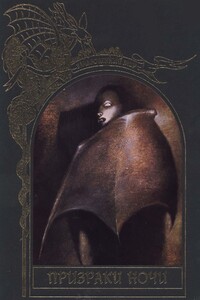
В книге собраны предания и поверья о призраках ночи — колдунах и ведьмах, оборотнях и вампирах, один вид которых вызывал неподдельный страх, леденивший даже мужественное сердце.

В книге рассказывается история главного героя, который сталкивается с различными проблемами и препятствиями на протяжении всего своего путешествия. По пути он встречает множество второстепенных персонажей, которые играют важные роли в истории. Благодаря опыту главного героя книга исследует такие темы, как любовь, потеря, надежда и стойкость. По мере того, как главный герой преодолевает свои трудности, он усваивает ценные уроки жизни и растет как личность.

В книге рассказывается история главного героя, который сталкивается с различными проблемами и препятствиями на протяжении всего своего путешествия. По пути он встречает множество второстепенных персонажей, которые играют важные роли в истории. Благодаря опыту главного героя книга исследует такие темы, как любовь, потеря, надежда и стойкость. По мере того, как главный герой преодолевает свои трудности, он усваивает ценные уроки жизни и растет как личность.

В книге рассказывается история главного героя, который сталкивается с различными проблемами и препятствиями на протяжении всего своего путешествия. По пути он встречает множество второстепенных персонажей, которые играют важные роли в истории. Благодаря опыту главного героя книга исследует такие темы, как любовь, потеря, надежда и стойкость. По мере того, как главный герой преодолевает свои трудности, он усваивает ценные уроки жизни и растет как личность.
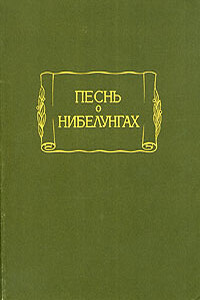
…«Песнь о Нибелунгах» принадлежит к числу наиболее известных эпических произведений человечества. Она находится в кругу таких творений, как поэмы Гомера и «Песнь о Роланде», «Слово о полку Игореве» и «Божественная комедия» Данте — если оставаться в пределе европейских литератур…В. Г. Адмони.